Зміст
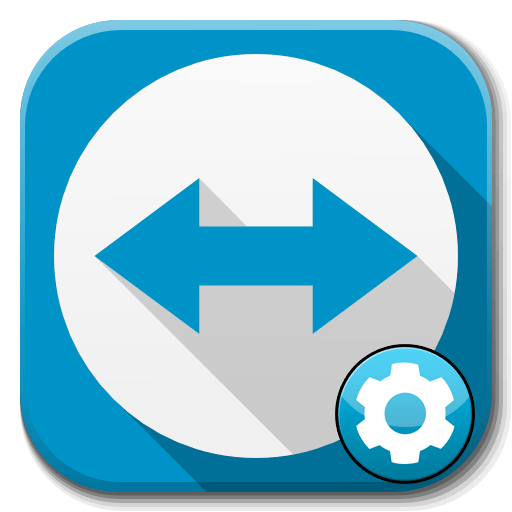
TeamViewer не потрібно особливо налаштовувати, але установка певних параметрів допоможе зробити підключення більш зручним. Давайте поговоримо про налаштування Програми і їх значеннях.
Налаштування Програми
Всі основні настройки можна знайти в програмі, відкривши у верхньому меню пункт»додатково"
.
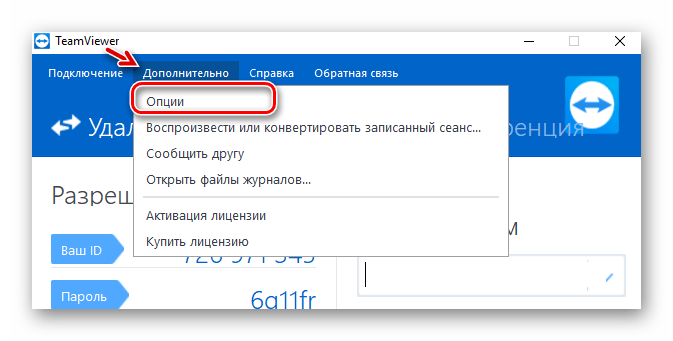
У розділі " опції» буде все, що нас цікавить.
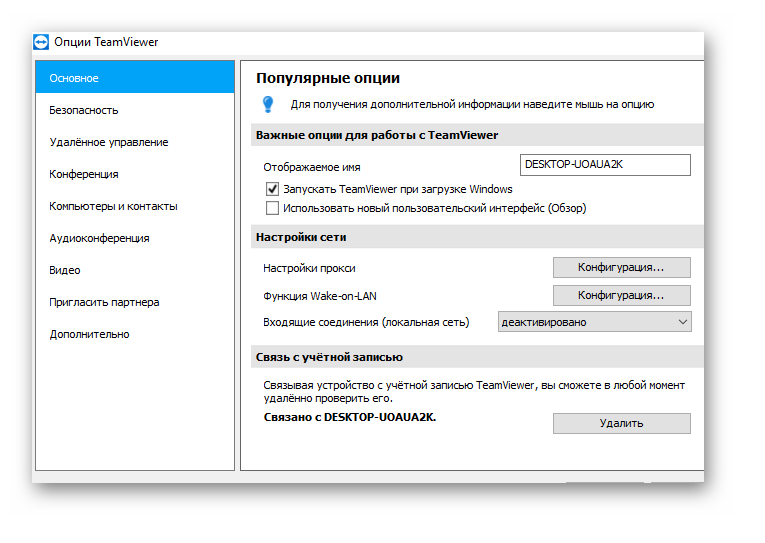
Давайте пройдемося по всіх розділах і розберемо, що та як.
Основне
Тут можна:
- Встановити ім'я, яке буде відображатися в мережі, для цього його потрібно ввести в поле " відображуване ім'я» .
- Включити або виключити автозапуск програми при старті Windows.
- Встановити налаштування мережі, але їх міняти не потрібно, якщо ви не розумієте весь механізм роботи мережевих протоколів. Практично у всіх програма працює без зміни даних налаштувань.
- Також є налаштування підключення по локальній мережі. Спочатку вона відключена, але якщо потрібно, можна включити.
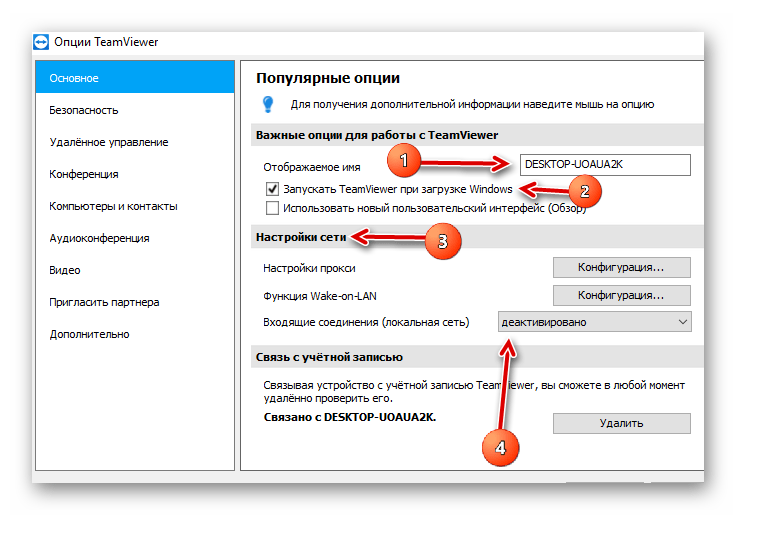
Безпека
Тут знаходяться основні параметри безпеки:
- Постійний пароль, який використовується для підключення до комп'ютера. Він потрібен в разі, якщо ви постійно збираєтеся підключатися до конкретної робочої машині.
- Можна задати довжину цього пароля від 4 до 10 символів. Ще його можна відключити, але робити цього не варто.
- В даному розділі є чорний і білий списки, куди можна вносити потрібні або непотрібні нам ідентифікатори, яким буде дозволений або заборонений доступ до комп'ютера. Тобто, ви самі їх туди вписуєте.
- Також є функція " Легкий доступ» . Після її включення не потрібно буде вводити пароль.
Читайте також: встановлення постійного пароля в TeamViewer
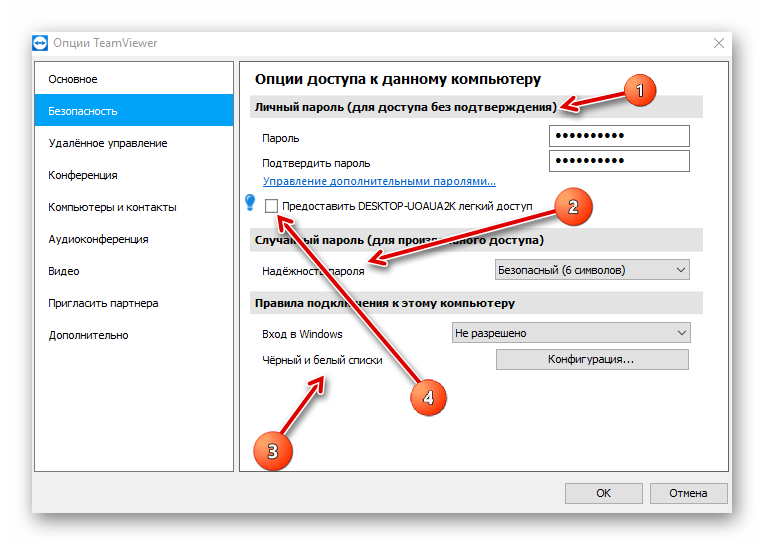
Віддалене управління
- Якість відео, яке буде передаватися. Якщо швидкість Інтернету низька, рекомендується виставляти на мінімум або надати вибір програмі. Там же можна виставити призначені для користувача настройки і налаштувати параметри якості вручну.
- Можна включити функцію " Сховати шпалери на віддаленій машині» : на робочому столі користувача, до якого ми коннектімся, замість шпалер буде чорний фон.
- Функція " показувати курсор партнера» дозволяє вмикати або вимикати курсор миші на комп'ютері, до якого ми підключаємось. Бажано його залишити, щоб ви могли бачити на що Вам вказує партнер.
- У розділі " Налаштування за замовчуванням для віддаленого доступу» можна включити або виключити програвання музики партнера, до якого ви підключитеся, а також є корисна функція »автоматично вести запис сеансів віддаленого доступу" , тобто, буде записуватися відео всього того, що відбувалося. Також можна включити показ клавіш, які будете натискати ви або партнер, якщо поставити галочку в пункті " передавати комбінації клавіш» .
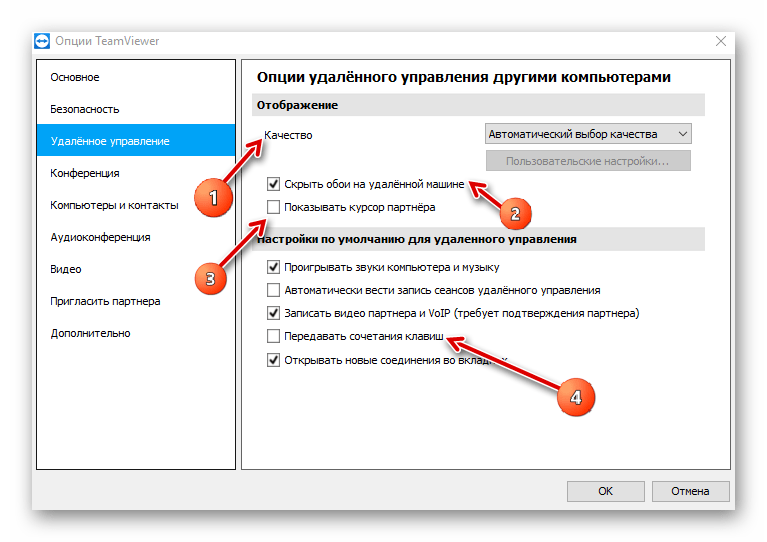
Конференція
Тут виставляються параметри конференції, яку ви будете створювати в майбутньому:
- Якість переданого відео, тут все як і в минулому розділі.
- Можна приховати шпалери, тобто, учасники конференції їх бачити не будуть.
- Є можливість встановити взаємодію учасників:
- Повний (без обмежень);
- Мінімальне (тільки демонстрація екрану);
- Призначені для користувача настройки (ви самі виставляєте параметри, як вам потрібно).
- Можна встановлювати пароль для конференцій.
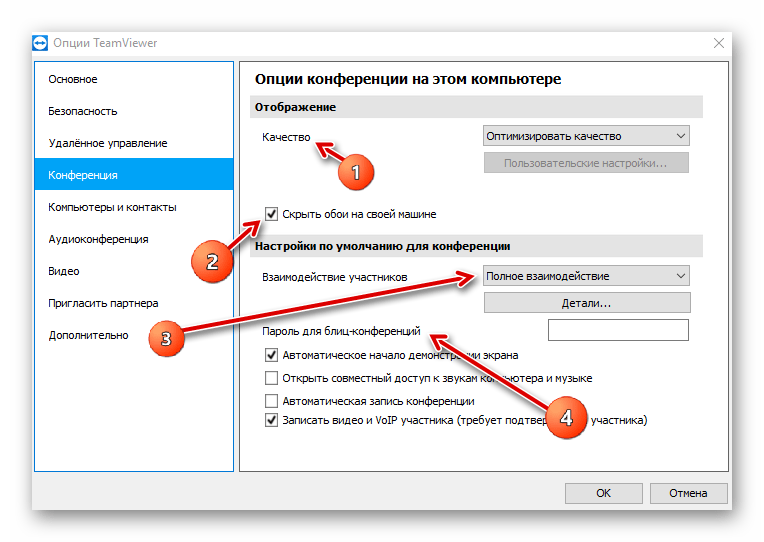
Втім, тут все ті ж настройки, що і в пункті " Віддалене управління» .
Комп'ютери та контакти
Це налаштування стосуються вашої записної книжки:
- Перша галочка дозволить вам бачити або не бачити в загальному списку контактів тих, хто не в мережі.
- Друга буде повідомляти про вхідні повідомлення.
- Якщо поставити третю, то ви будете знати про те, що хтось із вашого списку контактів увійшов в мережу.
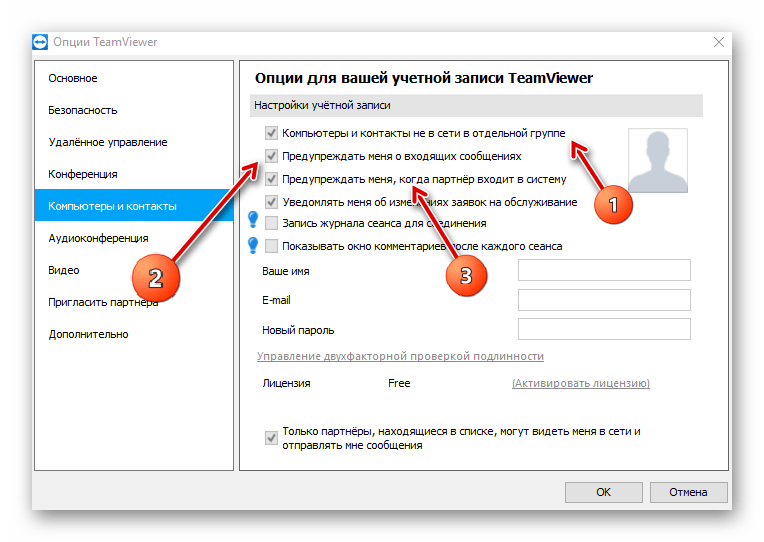
Решту налаштувань варто залишити як є.
Аудіоконференція
Тут знаходяться налаштування звуку. Тобто, ви можете налаштувати те, які використовувати динаміки, мікрофон і рівень їх гучності. Також можна дізнатися рівень сигналу і виставити шумовий поріг.
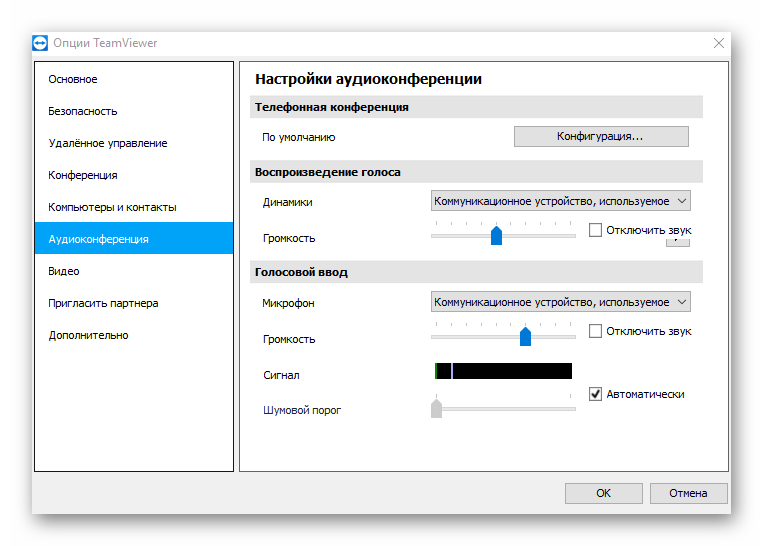
Відео
Параметри даного розділу налаштовуються, якщо ви підключаєте веб камеру. Тоді виставляється пристрій і якість відео.
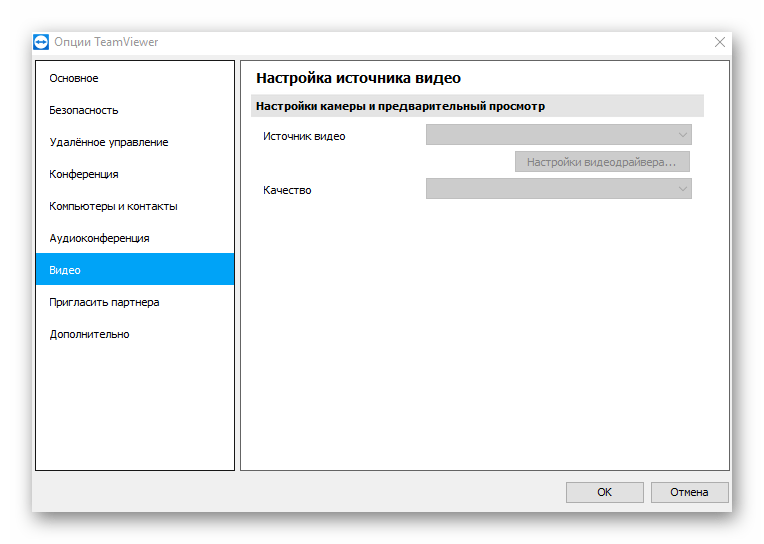
Запросити партнера
Тут ви налаштовуєте шаблон листа, який буде формуватися після натискання кнопки " тестове запрошення»
. Можна запросити як на віддалене управління, так і на конференцію. Даний текст буде відправлятися користувачеві.
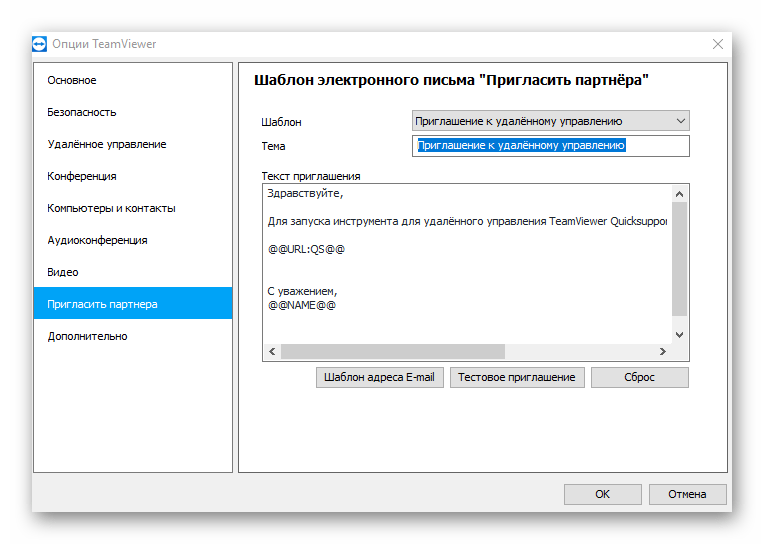
Додатково
У цьому розділі знаходяться всі додаткові налаштування. Перший пункт дозволяє виставити мову, а також налаштувати параметри перевірки і установки оновлень Програми.
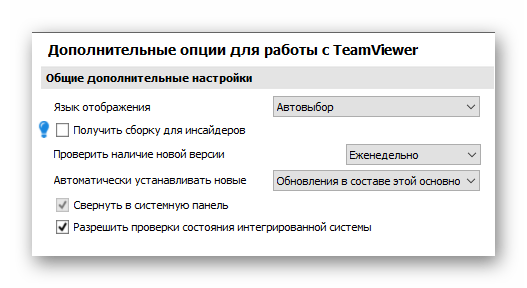
У наступному пункті знаходяться настройки доступу де можна вибрати режим доступу до комп'ютера та інше. В принципі, тут краще нічого не міняти.
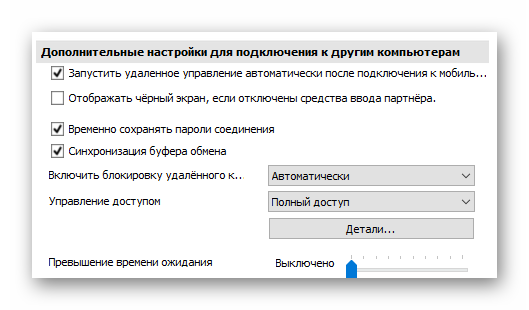
Далі знаходяться налаштування підключення до інших комп'ютерів. Тут також нічого міняти не варто.
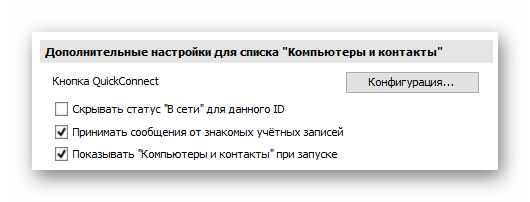
Далі йдуть налаштування для конференцій, де ви можете вибрати режим доступу.
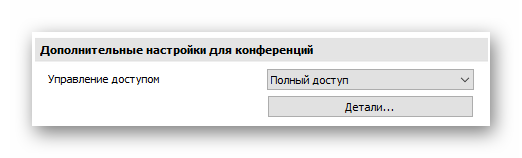
Тепер йдуть параметри контактної книги. З особливих функцій, тут тільки функція «QuickConnect»
, яку можна активувати для певних додатків і там з'явиться кнопка швидкого підключення.
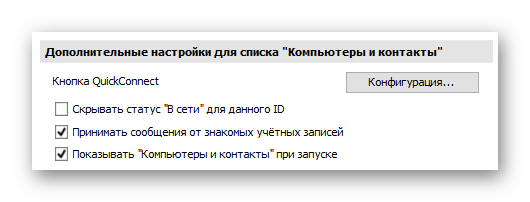
Всі наступні параметри в додаткових налаштуваннях нам не потрібні. Більш того, чіпати їх взагалі не варто, щоб не погіршити працездатність програми.
Висновок
Ми з вами розглянули всі основні налаштування програми TeamViewer. Тепер ви знаєте, що і як тут налаштовується, які параметри можна змінювати, що виставити, а які і зовсім краще не чіпати.


